91/368
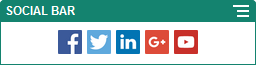
Közösségi sáv
A közösségi média olyan népszerű helyeire mutató hivatkozások és ikonok, mint a Facebook és a Twitter, könnyen felvehetők az oldalakra. A közösségi sáv alapból tartalmaz néhány célhelyet, de felvehet rá másokat is, és törölhet is róla.
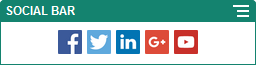
Közösségi sáv összetevő oldalra felvétele és módosítása:
- Lépjen a szerkeszteni kívánt oldalra, és ügyeljen arra, hogy a
 kapcsoló Szerkesztés állásban legyen.
kapcsoló Szerkesztés állásban legyen. - Vegye fel az összetevőt az oldalra. A közösségi sávon az alapértelmezetten elhelyezett ikonok láthatók.
- A közösségi sávra úgy vehet fel ikont vagy cserélhet le ott lévőt, ha az
 ikonjára kattint, kiválasztja a Beállítások menüparancsot, és kattint az Ikonok feliratra az Általános lap tetején.
ikonjára kattint, kiválasztja a Beállítások menüparancsot, és kattint az Ikonok feliratra az Általános lap tetején.
Közösségi ikon eltávolításához kattintson a neve melletti X ikonra. Ikont csak olyat vehet fel, amelyik a webhely adattárában vagy más olyan adattárban tárolódik, amelyikhez Önnek van hozzáférése. Használhat olyan képeket is, amelyeket mások osztottak meg Önnel, vagy amelyeket Ön töltött fel a helyi vagy a hálózati fájlrendszerből.
- Egy vagy több ikon feltöltése helyi vagy hálózati fájlstruktúrából:
- Kattintson a panel tetején az Ikonok hozzáadása gombra.
- Lépjen az adattárban arra a helyre, ahol a képet tárolni szeretné, vagy kattintson az
 ikonra, hogy az aktuális helyen létrehozzon egy új mappát.
ikonra, hogy az aktuális helyen létrehozzon egy új mappát. - Kattintson a
 ikonra.
ikonra. - Keresse meg a képfájlt vagy a képfájlokat, és jelölje ki, majd kattintson a Megnyitás gombra.
A képfájlok az adattárban az aktuális helyre töltődnek fel.
- Válasszon ki egy vagy több képet az adattárból, majd kattintson az OK gombra.
- Keresse meg és kattintson a használni kívánt képekre.
- Az adattárban lévő fájl csatolásához válassza a Használjon az eredeti fájlra mutató hivatkozást a fájl webhelyre másolása helyett beállítást. Ha nem jelöli be ezt a beállítást, a fájl másolata a webhellyel együtt lesz tárolva, és erre a webhelyről történik hivatkozás. Az eredeti fájlra való hivatkozással elkerülhető a tartalom megkettőzése. A hivatkozás lehetővé teszi a webhely látogatói számára a tartalom megtekintését akkor is, ha megváltoznak a fájlra vonatkozó engedélyek, vagy más módon korlátozódik a megtekintés.
- Kattintson az OK gombra.
A kiválasztott képek felkerülnek a képek listájára. A képek sorrendje a listában húzással megváltoztatható. Az egyes képek alapértelmezés szerinti neve a fájlnév a fájlkiterjesztés nélkül. - Egy konkrét kép URL-címe, leírása vagy más beállítása megváltoztatásához kattintson a képre a listában, és végezze el a változtatást.
Amikor elkészült az egyes ikonok frissítésével, kattintson a Vissza gombra, hogy megadhassa az általános beállításokat.
- Adja meg a méretet, térközt, tájolást és igazítást a közösségi sávon lévő összes ikon részére.